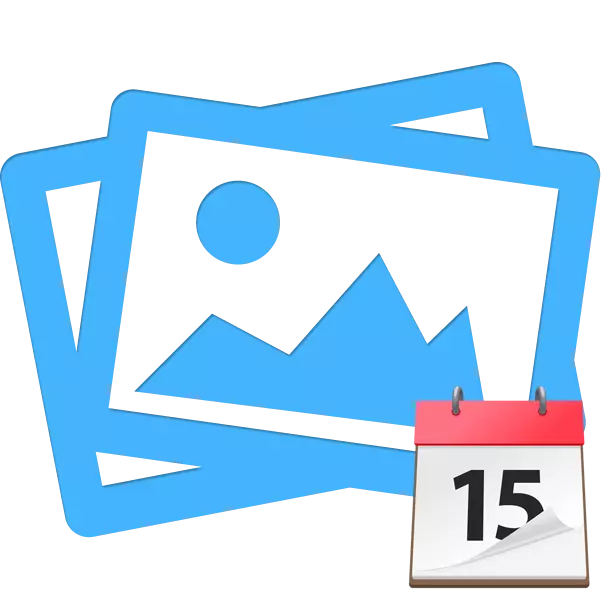
Уређај није увек, уз помоћ коју је фотографија направљена, аутоматски студира датум на њему, тако да ако имате жељу да додате такве информације, то је потребно да то урадите сами. Обично се уредници користе у такве сврхе, али једноставне мрежне услуге о којима ћемо разговарати о данашњем члану помоћи ће да се избори са овим задатком.
Додајте датум на фотографији на мрежи
Не морате да се бавите са у разматрањем са мјестима на локацијама, платите употребу уграђених алата - цео процес се врши буквално у неколико кликова и по завршетку обраде, снимак ће већ бити спремно за преузимање. Размотримо детаље о поступку додавања датума на фотографији помоћу две Интернет услуге.У процесу упознавања са нашим упутствима, могли бисте приметити да још увек постоји много различитих алата на ФотоУМП-у. Наравно, растали смо само додавање датума, али ништа вас ништа не спречава додатним уређивањем, а затим идите директно на очување.
2. метод: Фото
Поред реда чекања - Онлине Сервице Фотор. Његова функционалност и структура самог уредника помало је слична локацији коју смо на први начин говорили, али њихове карактеристике су и даље присутне. Стога вам детаљно нудимо да проучимо поступак додавања датума, али изгледа овако:
Иди на сајт Фото
- Бити на главној страници Фотоника, кликните десним тастером миша на "Уреди фотографије".
- Покретање слике, користећи једну од доступних опција.
- Одмах обратите пажњу на леву плочу - Сви алати се овде налазе. Кликните на "Текст", а затим изаберите одговарајући формат.
- Користећи горњу плочу, величина текста, фонта, боја и додатних параметара.
- Кликните на само натпис да бисте је уредили. Унесите датум тамо, а затим је преместите на било које угодно место на слици.
- По завршетку уређивања идите на очување фотографије.
- Биће потребно проћи кроз бесплатну регистрацију или се пријавити путем свог налога на Фацебоок-у друштвене мреже.
- Након тога поставите име датотеке, одредите врсту, квалитет и сачувајте је на рачунар.
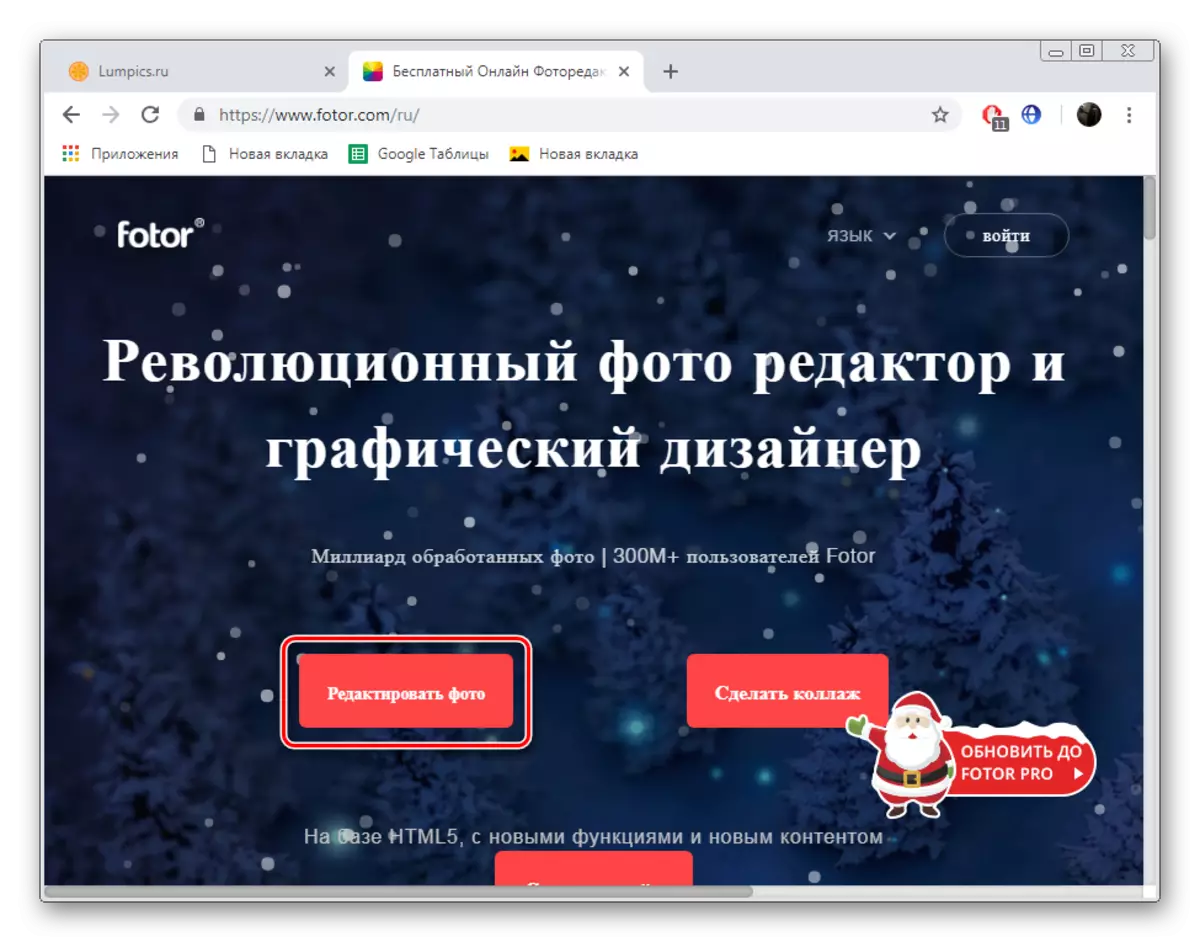
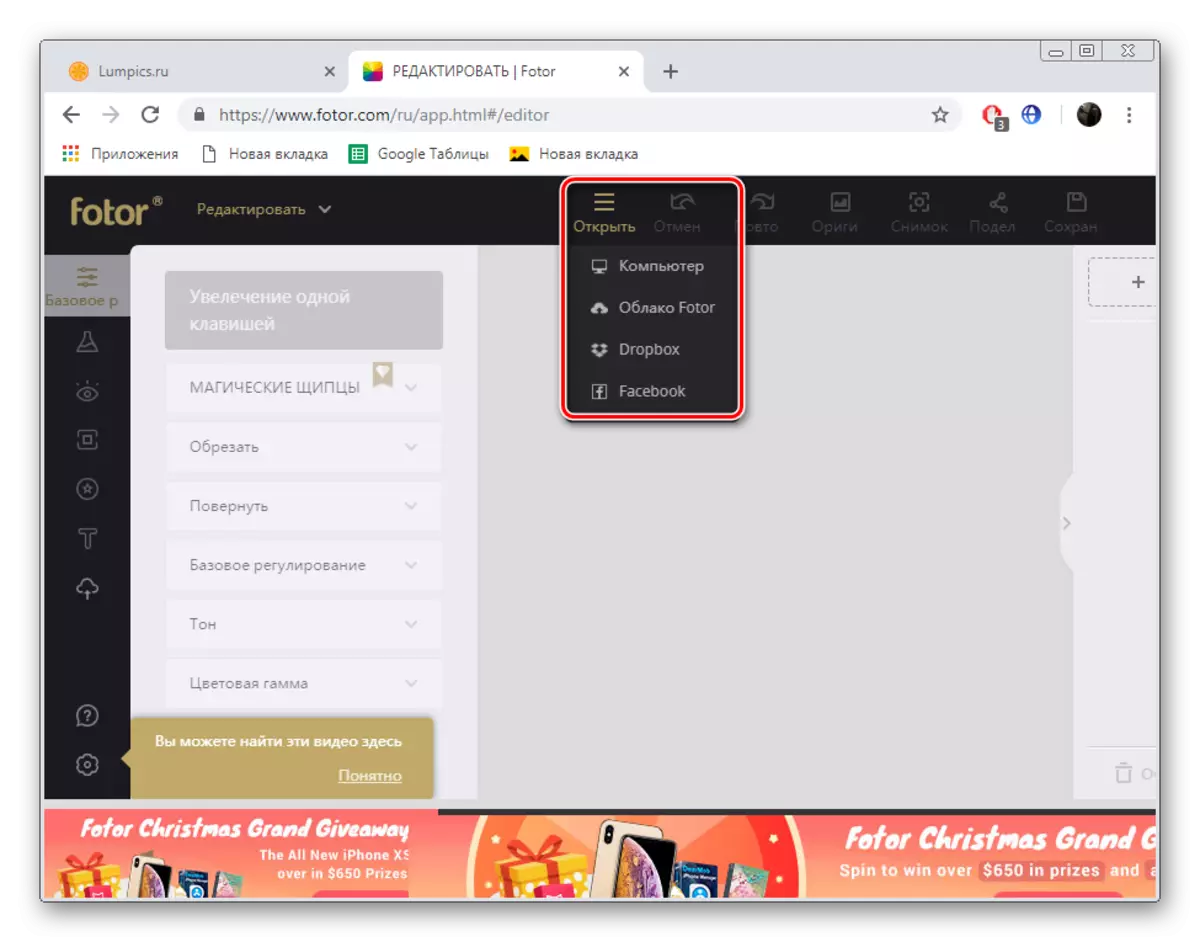
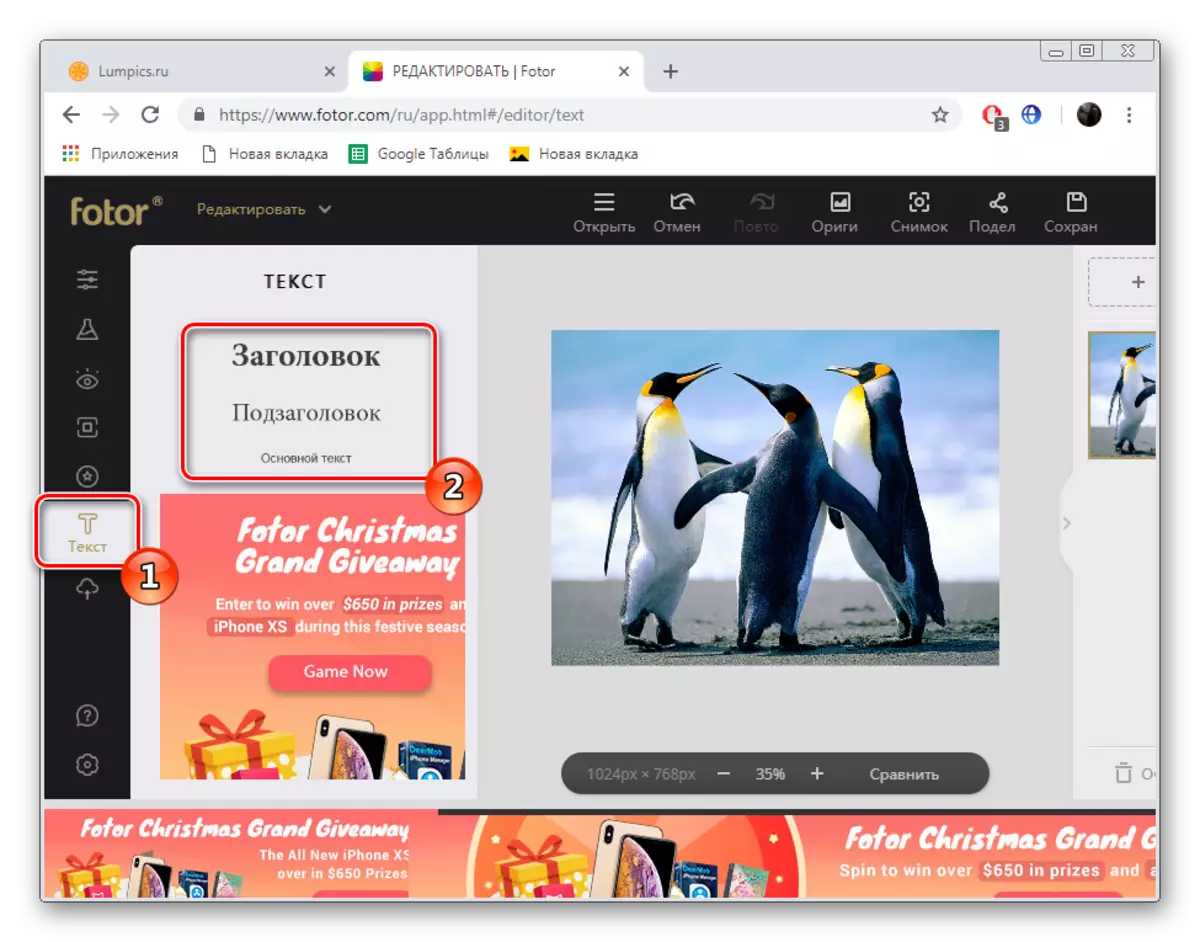

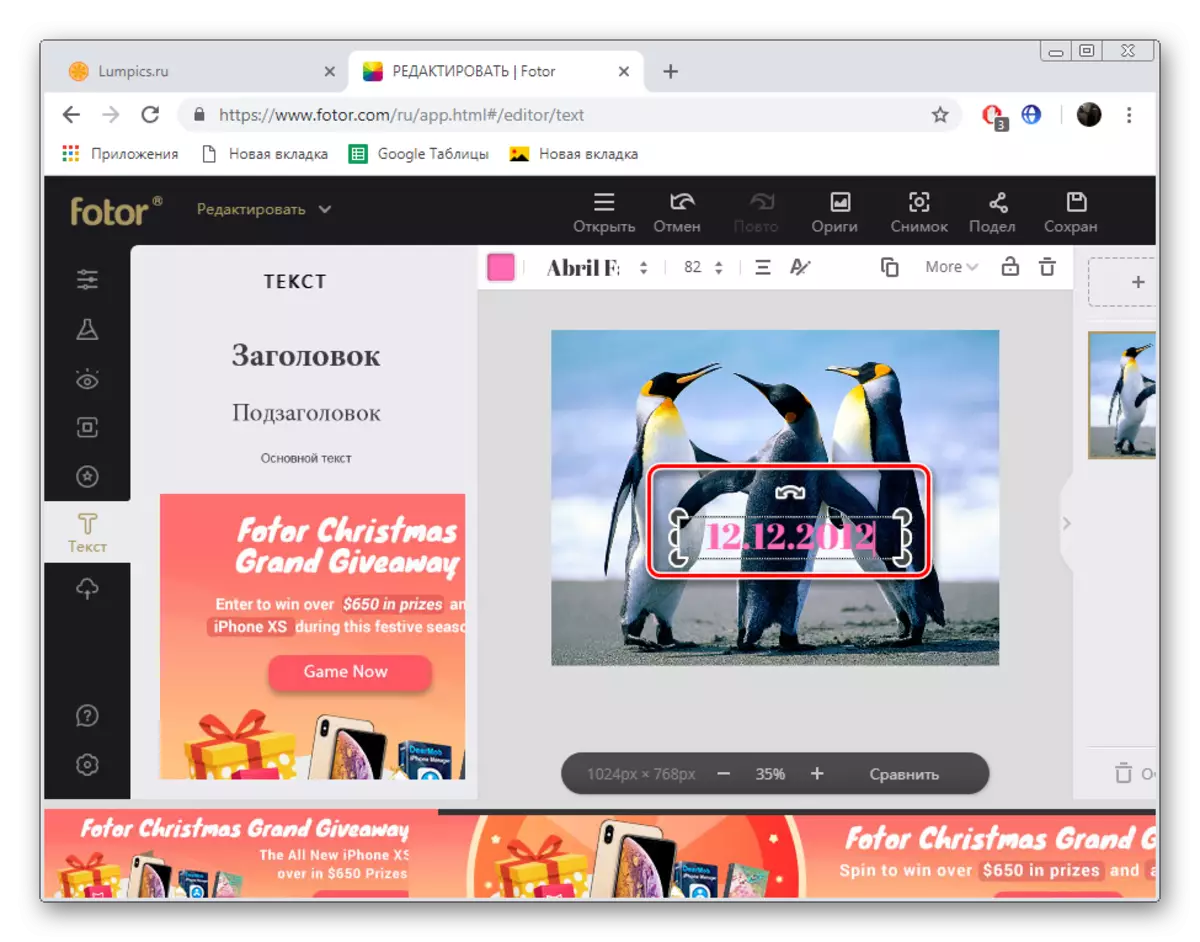
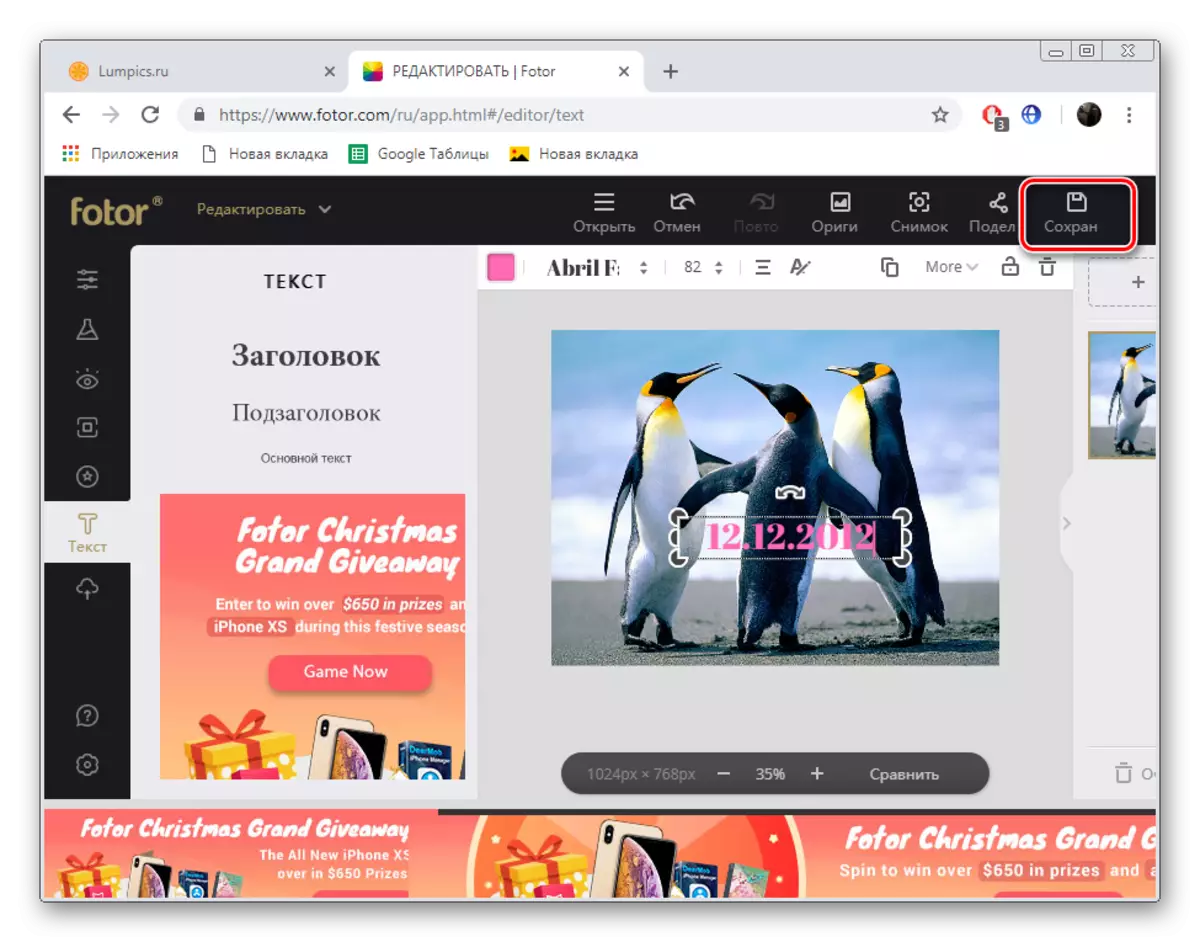
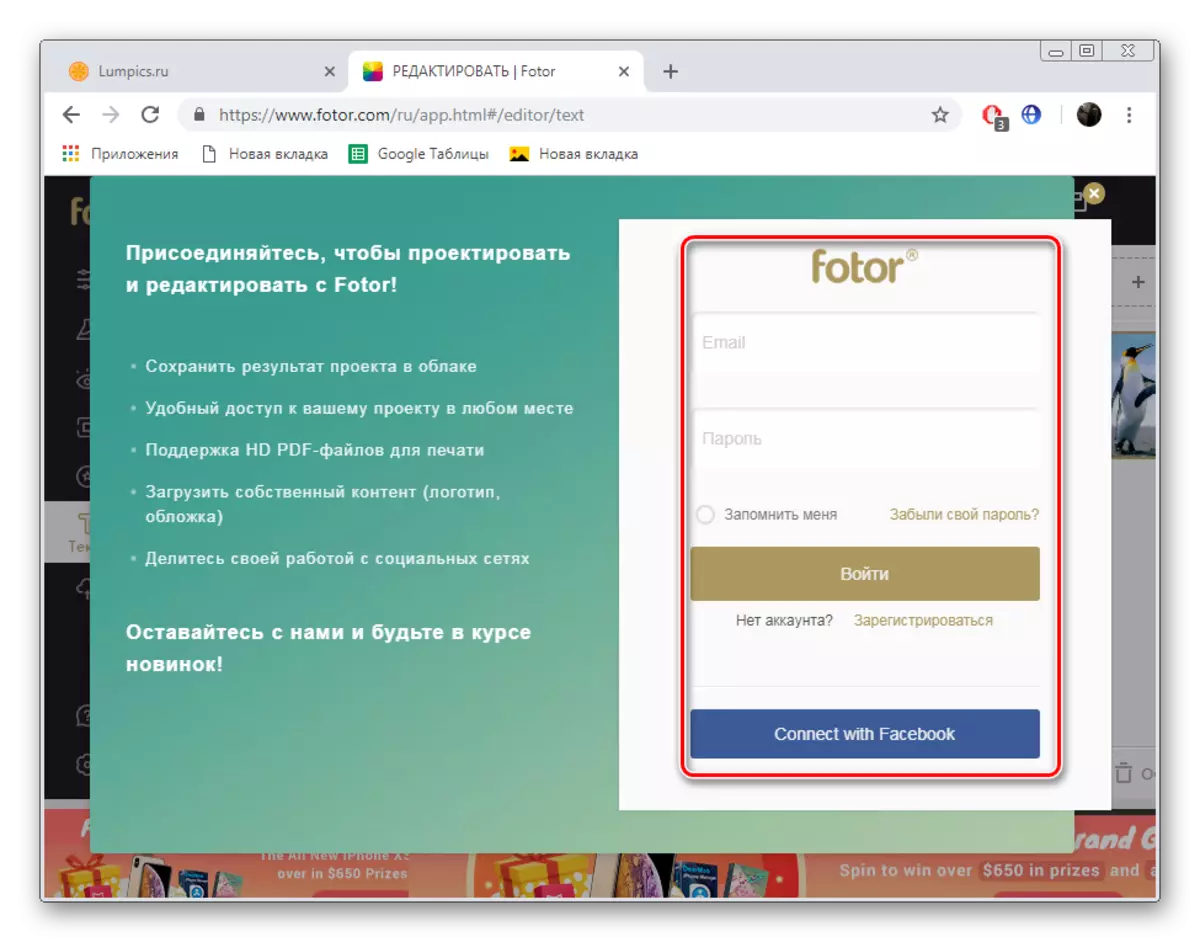
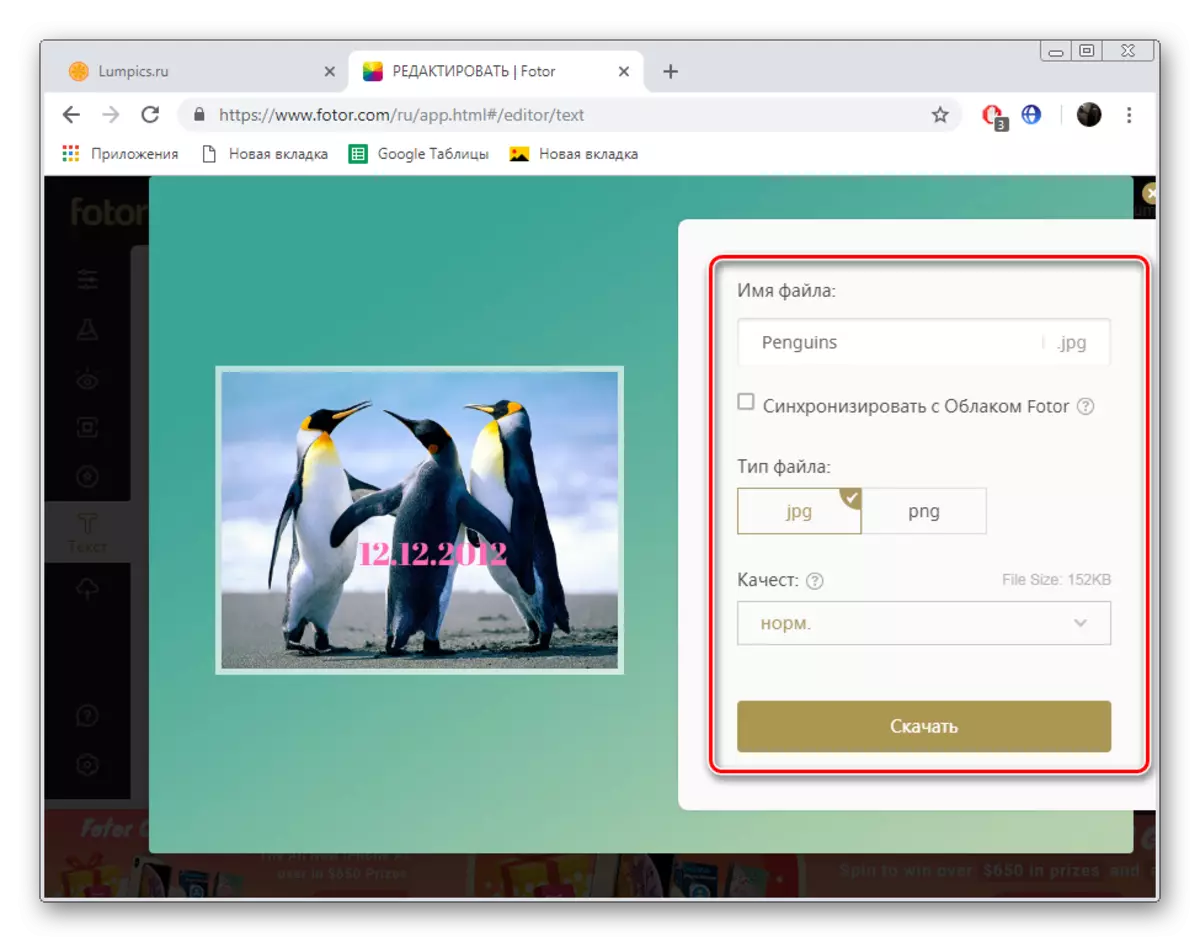
Попут ФОТОУМП-а, ФОТОР веб локација укључује велики број других функција, користећи чак и корисник почетника ће се носити са њима. Стога не устручавајте и користите преостале алате, поред додавања натписа, ако вашу фотографију чини бољем.
На ово се наш чланак заврши крају. Изнад, покушали смо да кажемо нај детаљније око две популарне мрежне услуге, које буквално додају датум за било коју слику за неколико минута. Надамо се да вам је пружена упутства помогла да се бавите задатком и имплементирате га у живот.
